Wenn Sie nach einer brandneuen Set-Top-Box suchen, finden Sie wahrscheinlich eine große Auswahl auf dem Markt. Von der Reihe budgetfreundlicher Geräte von Roku bis hin zu Apples High-End-Apple TV 4K gibt es keinen Mangel an Optionen, wenn Sie nach einem Streaming-Gerät für Ihren Fernseher suchen. Unter den Top-Angeboten finden Sie wahrscheinlich Amazons eigene Reihe von Fire TV-Geräten, vom 39-Dollar-Fire TV Stick bis zum brandneuen Fire TV Stick 4K und dem Fire TV Cube. Außerhalb der YouTube-Unterstützung bietet die Fire TV-Linie fast alles, was Sie sich wünschen können. Von Amazons eigenen Prime Video-Diensten bis hin zu Plattformen wie Netflix und Hulu – Amazon macht es einfach, fast alles zu streamen, was Sie sich wünschen, und bietet gleichzeitig Unterstützung für Funktionen wie Alexa und Fire Tablet-Streaming.

Natürlich gibt es neben Preis und Funktionen noch einen weiteren Grund, sich einen Amazon Fire TV Stick zu schnappen. Wie die Fire-Tablets laufen auch die Fire TV-Geräte mit Amazons Fire OS, einer Abzweigung von Android, die es einfach macht, die Vorteile des einfachen Hackens und Moddings zu nutzen, das mit der Plattform einhergeht. Egal, ob Sie Ihrem Fire TV Stick neue Inhalte hinzufügen oder die Plattform einfach für externe Quellen öffnen möchten, die Entscheidung, Ihr Gerät auf einen entsperrten Fire Stick zu aktualisieren, kann Ihnen helfen, auf mehr Inhalte zuzugreifen Sie lieben auf Ihrem Fernseher. Das Entsperren eines Fire TV Sticks ist ziemlich einfach, also lassen Sie uns in eine Erklärung eintauchen, was das Entsperren bewirkt, den rechtlichen Status des Entsperrens Ihres Geräts und natürlich die Schritt-für-Schritt-Anleitung zum Entsperren Ihres Fire TV Sticks.
Was ist ein entsperrter Fire TV Stick?
Beginnen wir mit den Grundlagen:Der Begriff „Entsperren“ wird normalerweise synonym mit „Jailbreaking“ verwendet, wenn er auf ein Fire TV-Gerät angewendet wird, und bedeutet etwas ganz anderes, als Sie vielleicht aus anderen Verwendungen des Wortes erkennen. Seit einem Jahrzehnt gilt der Begriff „Jailbreak“ hauptsächlich für iOS-Geräte, bei denen Jailbreaking das Betriebssystem aus Apples ummauertem Garten entsperrt und es dem Benutzer ermöglicht, App-Stores von Drittanbietern, Raubkopien zu installieren und die Kerndateien des Geräts zu ändern . Ebenso stellt das Rooten auf Android auch einen Jailbreak dar, wenn auch auf Kernebene. Beide Dienste erfordern in der Regel ein gewisses Maß an technischem Know-how. Für das Jailbreaken eines iOS-Geräts ist fast immer eine ältere Version von iOS erforderlich, während das Rooten auf Android normalerweise auf Betreiberebene und nicht von Google gestoppt wird.

Obwohl es als Jailbreak bezeichnet wird, bedeutet der Begriff etwas ganz anderes, wenn es um die Verwendung des Fire TV Sticks geht. Um ein Fire TV-Gerät zu jailbreaken, müssen Sie die Komponente nicht an Ihren PC anschließen, Codezeilen ausführen oder sogar Software verwenden, die Sie in einem zufälligen Forum finden. Stattdessen bezeichnen die Leute den Jailbreak eines Fire TV-Geräts normalerweise als die Installation von Apps von Drittanbietern, die nicht im Amazon Appstore verfügbar sind, um Ihre Inhaltsbibliothek zu erweitern, im Allgemeinen durch den Einsatz von Piraterie. Die meisten Benutzer wenden sich für ihre Jailbreaking-Software an Kodi, da Kodi eine Open-Source-Plattform ist, die gut mit der Amazon Fire TV-Fernbedienung funktioniert. Obwohl Kodi selbst keine Piraterie-Anwendung ist, ermöglicht es Tausende und Abertausende von Add-Ons, um sofortiges Film-Streaming direkt in Ihr Gerät zu integrieren.
Ist es legal, meinen Fire TV Stick zu entsperren?
Das Entsperren Ihres Fire TV Sticks läuft darauf hinaus, die App-Sicherheit zu deaktivieren, die Software auf Ihrem Gerät installiert. In diesem Sinne ist das Entsperren Ihres Fire TV Sticks absolut legal. Auch wenn das Jailbreaken von iOS-Geräten und das Rooten von Android-Geräten gelegentlich einer rechtlichen Prüfung unterzogen wurde, wurde in beiden Fällen auch festgestellt, dass es rechtliche Gründe gibt, wenn Benutzer ihren Gerätestatus ändern. Und natürlich ist es erwähnenswert, dass, wie oben erwähnt, der eigentliche Akt des Jailbreaks eines Fire Sticks nicht anders ist als die Installation von Kodi auf Ihrem Computer.
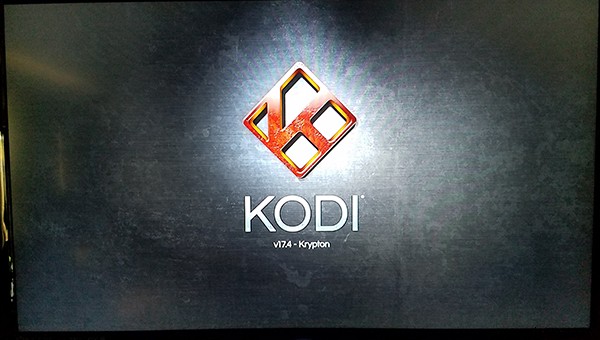
Nun ist es natürlich wichtig, sich daran zu erinnern, dass das Hinzufügen von Inhalten zu Kodi, die Filme, Fernsehsendungen und andere Inhalte raubkopieren, der Trank zum Jailbreak Ihres Geräts ist, der als illegal angesehen werden kann. Während Unternehmen in der Regel die Anbieter illegal gehosteter Online-Inhalte verklagen, besteht immer die Möglichkeit, dass Ihr ISP Ihre Internetnutzung aufgrund illegalen Streamings einschränkt oder beendet. Die Verwendung von Kodi zum Online-Streamen gehosteter Medien sollte von den meisten Benutzern als Piraterie angesehen werden, und Sie müssen sicherstellen, dass Sie die Risiken beim Online-Streaming von Inhalten verstehen. Kodi selbst ist keine App für Piraterie, und das Entwicklungsteam hat sich entschieden gegen die Verwendung der App für solche Mediendienste ausgesprochen. Wie immer fördern oder dulden wir kein illegales Verhalten, einschließlich illegalem Online-Streaming von Inhalten, und können nicht für negative Auswirkungen verantwortlich gemacht werden, die sich aus der Nutzung von Diensten, Anwendungen oder Methoden ergeben, die in diesem Leitfaden vorgestellt werden. Weitere Informationen finden Sie in der urheberrechtlichen Haltung Ihres Landes sowie in den Nutzungsbedingungen für jedes von Ihnen verwendete Kodi-Add-on.
Wie entsperre ich meinen Fire TV Stick?
Um Jailbreak-Apps auf Ihrem Fire TV Stick zu erhalten, müssen Sie zunächst Kodi installieren. Aus offensichtlichen Gründen ist Kodi im Amazon Appstore nicht als Anwendung aufgeführt, die Sie für den regelmäßigen Gebrauch einfach herunterladen können. Im Gegensatz zu Google verfolgt Amazon mit seinem App-Markt einen eher Apple-ähnlichen Ansatz und lässt bestimmte Anwendungen erst zu, wenn sie für die Verwendung genehmigt wurden. Während Sie Kodi im Google Play Store leicht verfügbar finden, ist es nirgendwo auf der Amazon-Plattform zu finden, da es bereits 2015 wegen Bedenken hinsichtlich Piraterie entfernt wurde. Aber wie wir bei den meisten Produkten von Amazon gesehen haben, ist es einfach, ihre Android-Basis als Methode gegen sie zu verwenden. Da Android die Installation von Anwendungen außerhalb des App Stores zulässt, dauert es nicht lange, Kodi auf Ihrem Fire Stick zum Laufen zu bringen. Diese Methode wurde auf dem neuesten 2016 Fire Stick mit Alexa getestet. Wir verwenden Screenshots von Version 5.2.6.0 von Fire OS und Fire TV Home Version 6.0.0.0-264, komplett mit der neueren Benutzeroberfläche von 2017.
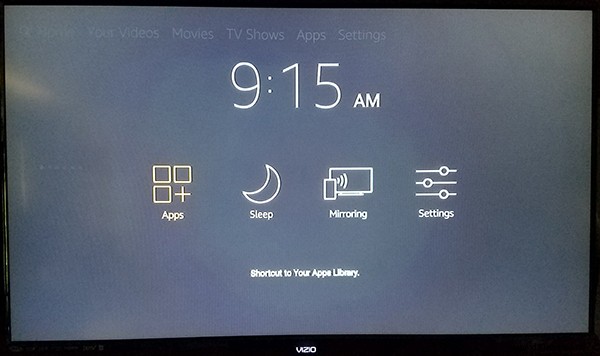
Aktivieren Ihres Geräts zum Installieren quergeladener Apps
Öffnen Sie zunächst Ihr Fire TV-Display, indem Sie Ihr Gerät aufwecken und die Home-Taste auf Ihrer Fire TV-Fernbedienung gedrückt halten, um das Schnellaktionsmenü zu öffnen. Dieses Menü enthält eine Liste mit vier verschiedenen Optionen für Ihr Fire TV:Ihre Liste mit Apps, Schlafmodus, Spiegelung und Einstellungen. Wählen Sie das Einstellungsmenü, um schnell Ihre Liste mit Einstellungen zu laden. Alternativ können Sie zum Startbildschirm Ihres Fire TV gehen und entlang der oberen Liste Ihres Menüs ganz nach rechts scrollen und die Einstellungsoption auswählen.
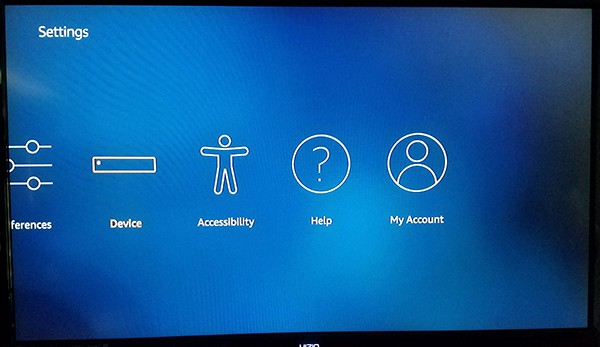
Drücken Sie den Abwärtspfeil auf Ihrer Fernbedienung, um zum Einstellungsmenü Ihres Displays zu gelangen. Das Einstellungsmenü von Fire OS ist eher horizontal als vertikal eingerichtet. Scrollen Sie also von links nach rechts durch Ihr Einstellungsmenü, bis Sie die Optionen für „Mein Fire TV“ finden. (In älteren Versionen von Fire OS wird dies als „Gerät“ bezeichnet.) Drücken Sie die mittlere Taste auf Ihrer Fernbedienung, um die Geräteeinstellungen zu laden. Für die meisten Benutzer sind diese Optionen hauptsächlich dazu da, Ihr Gerät neu zu starten oder in den Ruhezustand zu zwingen sowie die Softwareeinstellungen für Ihren Fire Stick anzuzeigen. Hier gibt es jedoch eine Option, die wir ändern müssen, bevor wir fortfahren können. Klicken Sie in den Geräteeinstellungen auf Entwickleroptionen; es ist das zweite von oben nach unten, nach About.
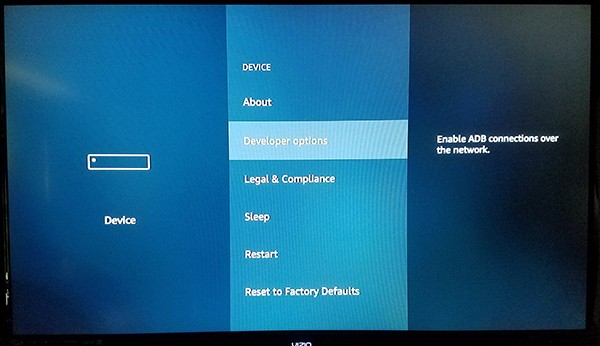
Die Entwickleroptionen haben nur zwei Einstellungen für Fire OS:ADB-Debugging und Apps aus unbekannten Quellen. ADB-Debugging wird verwendet, um ADB- oder Android Debug Bridge-Verbindungen über Ihr Netzwerk zu ermöglichen. Wir müssen dafür nicht ADB verwenden (ein im Android Studio SDK enthaltenes Tool), sodass Sie diese Einstellung vorerst in Ruhe lassen können. Scrollen Sie stattdessen nach unten zur Einstellung unter ADB und drücken Sie die mittlere Taste. Dadurch kann Ihr Gerät Anwendungen aus anderen Quellen als dem Amazon Appstore installieren, ein notwendiger Schritt, wenn wir Kodi von der Seite auf unser Gerät laden. Möglicherweise wird eine Warnung angezeigt, die Sie darauf hinweist, dass das Herunterladen von Apps von externen Quellen gefährlich sein kann. Klicken Sie bei der Eingabeaufforderung auf OK und dann auf der Fernbedienung auf die Home-Taste, um zum Startbildschirm zurückzukehren.
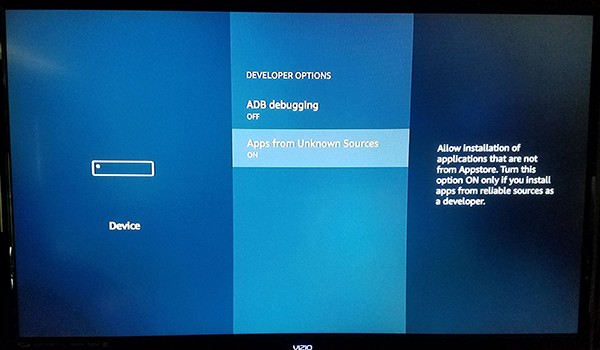
Kodi auf Ihr Gerät herunterladen
Mit der Möglichkeit, Apps von der Seite zu laden, die auf Ihrem Gerät aktiviert sind, können wir endlich Kodi auf Ihr Gerät herunterladen. Wenn Sie jemals ein Android-Gerät verwendet haben und eine Anwendung mit einem APK von einer Website wie APKMirror oder APKpure von der Seite laden mussten, können Sie wahrscheinlich sehen, wohin dies führt. Ja, auf Ihrem Amazon Fire Stick läuft möglicherweise eine benutzerdefinierte Version von Android, komplett mit einem benutzerdefinierten App Store und bestimmten Einschränkungen, was installiert werden kann und was nicht, aber wenn das zugrunde liegende Betriebssystem immer noch Android ist, können wir die Fähigkeit nutzen um Apps von der Seite zu laden und Kodi auf Ihr Gerät zu bekommen, ob Amazon es dort haben möchte oder nicht.
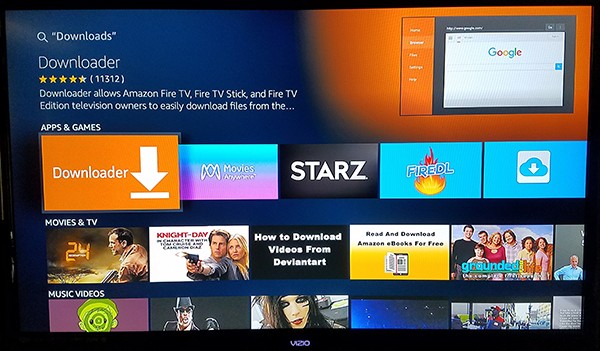
Dazu müssen wir natürlich zuerst die Möglichkeit hinzufügen, Anwendungen auf Ihren Fire Stick herunterzuladen. Amazon doesn’t include a browser with your device, so you’ll have to download a third-party app that allows you to use URLs on your device like a normal phone or tablet. While there isn’t a specific browser application available for download inside the App Store, there is an app that allows you to download content directly to your device.
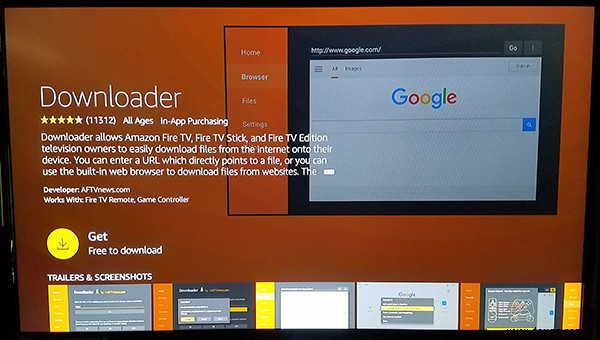
Using the built-in search function or using Alexa on your Fire Stick remote, search for “Download,” “Downloader,” or “Browser”; all three will bring forth the exact same app we’re looking for. That app is, appropriately, called Downloader. It has a bright orange icon with a down-facing arrow icon, and its developer name is “AFTVnews.com.” The app has hundreds of thousands of users, and is generally regarded as a great application for your device. Hit the download button on the Amazon Appstore listing for Downloader to add the app to your device. You won’t need to keep the app on your Fire Stick after we’ve used it for this installation process, so don’t be afraid to uninstall the app if you’d rather not keep it around.
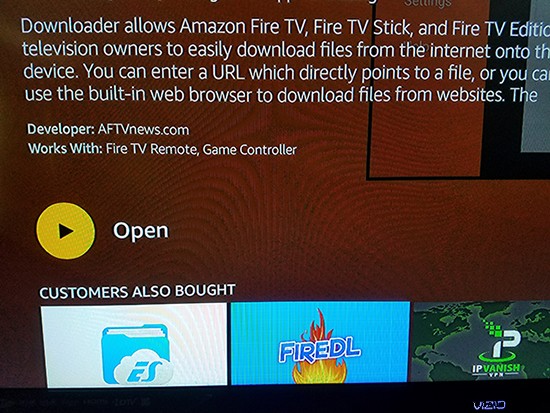
Once the app has finished installing, hit the Open button on the app listing to open Downloader on your device. Click through the assorted pop-up messages and alerts detailing updates to the application until you’ve reached the main display. Downloader includes a bunch of utilities, all neatly outlined on the left side of the application, including a browser, a file system, settings, and more. That said, the main aspect of the application we need is the URL entry field that takes up most of your display inside the application.
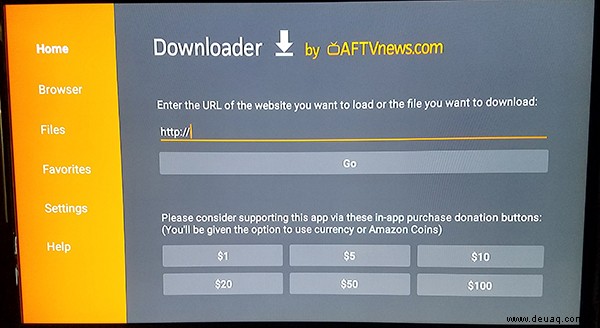
Downloader will allow you to download content from a specific URL that you enter into the application, making it easy to get the APK directly onto your device. You have two different options here to download the Kodi APK:first, you can download Kodi using our shortened link below, which will automatically download Kodi 18 Leia.
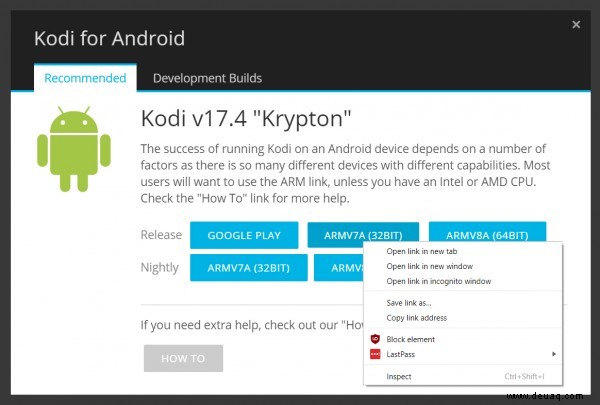
Alternately, you can head over to the Kodi Downloads site here, click on the Android option, right-click “ARMV7A (32-BIT)” and copy and paste that link into the link shortener of your choice; we recommend bit.ly, for its custom link options that make it easy to make something that can be inputted into your device, though goo.gl, Google’s link shortener, will also work here. Without a link shortener, you’ll have to enter a long URL using just your remote, so we recommend doing either of these two options above.
Our custom URL for Kodi 18 Leia is: http://bit.ly/tjkodi18
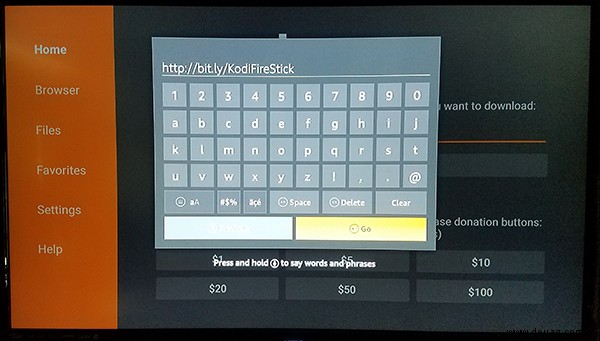
By entering that URL, or by creating one of your own from the Downloads site linked above, you’ll make it so that your device can automatically start to download Kodi right through your Downloads application. Click the Next button after inputting the link into your device. Your Fire Stick will confirm the link you wish to download from; press Select to confirm the Download option on your device and your download will begin immediately from that URL. Most Kodi APKs are around 80 or 90MB, so expect the download to take 10 to 20 seconds total, depending on the speed of your internet connection. Once the APK has finished downloading, it should open automatically on your device. If you receive a prompt to open the Kodi installer, hit OK.
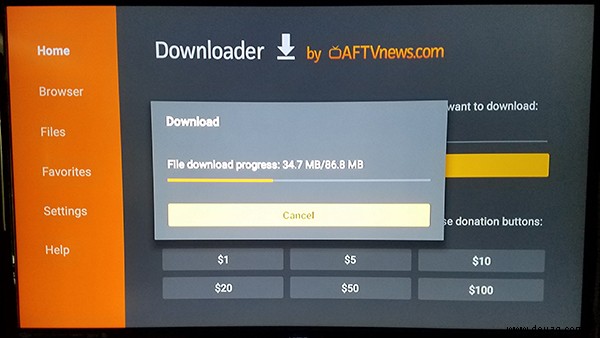
Installing Kodi to Your Device
With the APK now downloaded onto your device, all that’s left to do now is install Kodi directly onto your device. When the installation display for Kodi appears on your screen, you’ll be greeted with a display that alerts you to the information Kodi can access. For anyone who has installed APKs on Android devices previously, this screen will immediately look familiar; though it’s the Amazon-themed version of the installation screen, it’s still very ‘Android.’ Use your remote to highlight and select the “Install” button and your device will begin to install Kodi. Kodi itself is a fairly large application, so allow it some time to install on your device; in our installation, the process took about thirty seconds total.
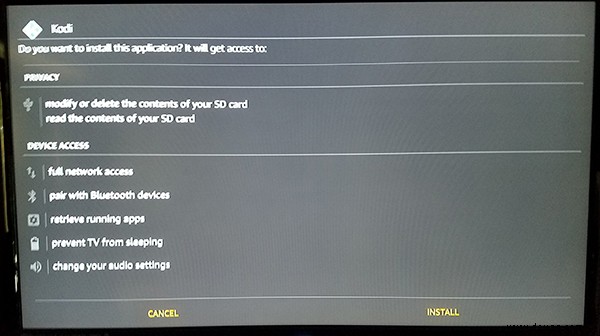
When the installation has completed on your device, you’ll receive a small notification in the bottom-right corner of your display, alerting you that you can press the menu button to open Kodi on your device. Alternatively, you can also hit the “Open” button on the installation display to automatically open Kodi. You’ll be greeted with the Kodi start-up screen, and once Kodi is finished setting itself up after its first boot, you’ll be at the main display. From here, you can add repositories, view movies stored on your network, and more. The best part of this:unlike with devices like the Apple TV, you can always return to the standard Fire TV home screen by pressing Home on your remote. Basically, you get the best of both worlds, with both Kodi and Fire OS apps coexisting peacefully on one platform.
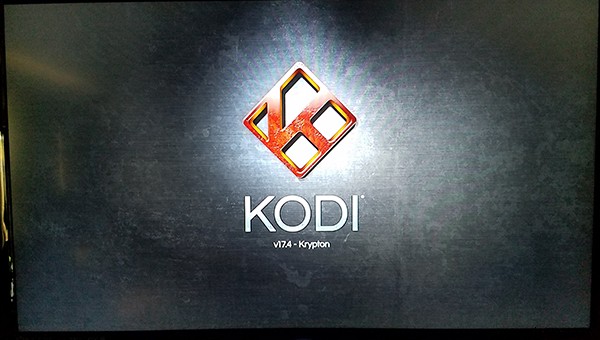
What Now?
Well, to be blunt, that’s really up to you. Kodi by itself is a pretty capable media platform, and it even has the option to stream content like YouTube using official add-ons. But generally speaking, anyone looking to jailbreak their device likely wants to install add-ons or builds into their instance of Kodi. Typically, this additional software is added by using the add-on browser within Kodi, using a link to the software you found online.
If you’re curious on where to start, we have plenty of guides to look through on installing the best Kodi add-ons (which allow you to keep the typical Kodi interface while adding new apps one at a time) and Kodi builds (which completely overhaul your software with a new visual appearance). Check out our list of the best Kodi add-ons you can’t miss out on here, and for those looking for a full experience, check out our favorite Kodi builds in this list right here.
***
Unlocking your Fire TV device sounds difficult on paper, but that couldn’t be further from the truth. The ease of access to adding new content not officially approved by Amazon is basically as easy as installing a few new apps to your device. For just $40 (or $70 for the 4K Fire TV model), the Fire Stick is one of the best devices you can buy. While it’s unfortunate that the app’s ties to piracy have moved Amazon to delist Kodi from the Amazon Appstore, that hasn’t stopped the ability to sideload Kodi onto your device. The combination of Kodi and the Amazon Fire Stick has become incredibly popular over the world, and it’s easy to see why. And with the ease of access for getting Kodi onto your device, installing the app—and Covenant, for that matter—is really a no-brainer.